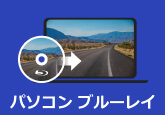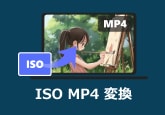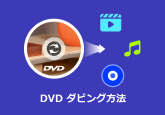最新|HandBrakeのインストール方法・日本語化・使い方をご紹介!
HandBrakeは、世界中で幅広く利用されているオープンソースの動画変換ソフトウェアです。その品質と柔軟性から、日本でもとても人気があります。多くのユーザーが、レンタルDVDの動画ファイルをスマートフォンや他のデバイスで再生するために、HandBrakeを利用しています。しかし、最近ではHandBrakeの利用に関連する懸念が浮上しています。では、HandBrakeとは何か、その使い方と評判、そして安全な代替手段としてどのようなソフトがあるのか、詳しく説明していきます。
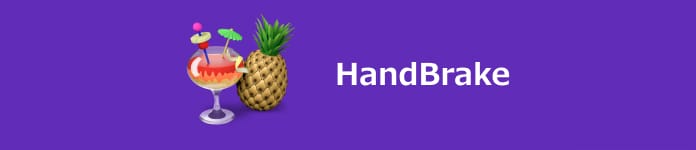
目次
HandBrakeについて
HandBrakeはオープンソースで開発されている動画変換ソフトウェアであり、無料で利用できます。主にDVDやBlu-rayなどの映像メディアを異なる形式に変換するために使用されます。使い方は比較的簡単であり、高い品質の変換が可能です。ただし、不正なサイトからダウンロードしたらウイルス感染のリスクがあるため、公式サイトからのダウンロードを推奨します。また、コピーガードを解除できない場合があり、HandBrakeがDVDを変換できず、変換速度が遅いという欠点も指摘されていますが、一般的には高い評価を受けています。しかし、セキュリティ上の懸念があるため、注意が必要です。
日本語化|HandBrakeのダウンロード・インストール方法
以前のバージョンは日本語化されず、別途日本語パッチが必要でした。HandBrakeバージョン1.5.0以降はシステム言語を認識し、日本語で利用可能です。また、最新の1.7.1バージョンでは公式の日本語バージョンが提供されており、日本語パッチは不要です。
ステップ1まず公式サイトにアクセスします。「Download HandBrake1」ボタンをクリックして最新のバージョンをダウンロードします。お使いの環境に応じて適切なバージョンをインストールすることをお勧めします。
ステップ2ダウンロードしたexeファイルをクリックして、インストーラーを実行します。そして指示に従ってインストールしましょう。インストールが完了したら、HandBrakeを起動して使用できます。
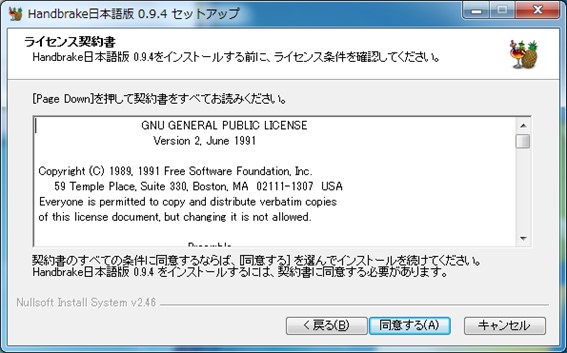
DVD変換|HandBrakeの基本的な使い方
HandBrakeは、無料で利用可能なオープンソースの動画変換ソフトです。このソフトウェアを使うと、DVDやビデオファイルを異なる形式に変換できます。次は、Handbrakeを使って、動画やDVDなどを変換する方法について説明します。
ステップ1HandBrakeを起動して「キャンセル」ボタンをクリックしたら主画面に戻ることができます。「変換元」から動画ファイルかディスクを追加します。それから保存先と出力形式を選択します。
ステップ2そして設定タブでDVDやブルーレイ変換ための設定を行います。「変換開始」ボタンをクリックしてエンコードを開始します。
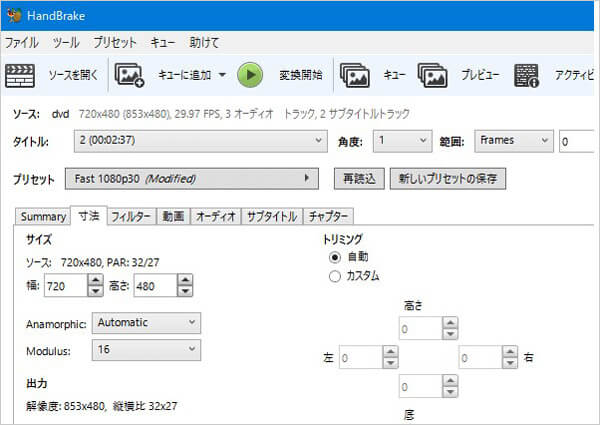
HandBrakeの危険性と評判
HandBrakeのオープンソース性や無料提供、高品質な変換機能が利用者に好評であり、特にDVDやBlu-rayなどの映像メディアを異なる形式に変換する際に重宝されています。ただし、無料でソフトを使えるとは言え、そのセキュリティの脆弱性が問題視されています。2017年に、HandBrakeのMac版がマルウェアに感染していたことが発覚し、ダウンロードしたユーザーの50%が感染の可能性があることが判明しました。さらに、出力フォーマットの制限や操作の複雑さ、コピーガード解除の不可といったデメリットもあります。無料利用の魅力がある一方で、セキュリティ上のリスクや機能の制限など、注意すべき点も存在します。
HandBrakeが使えない時の代替ソフト
HandBrakeが使えない場合、4Videosoft BD-DVD リッピングは優れた代替ソフトです。このソフトウェアは、DVDやBlu-rayディスクを高品質なビデオファイルにリッピングできます。操作も簡単で、DVDやBlu-rayディスクをパソコンに取り込み、必要な形式に変換することができます。また、高速かつ安全な変換プロセスを提供し、多くのフォーマットに対応しています。HandBrakeが不具合を起こす場合でも、4Videosoft BD-DVD リッピングは信頼性の高い代替手段となります。
-
ステップ1 変換する前の準備
まず下のダウンロードボタンを利用してソフトをダウンロードして指示に従ってインストールします。そしてDVDまたはブルーレイをPCドライブに挿入して4Videosoft BD-DVD リッピングを起動します。
無料ダウンロードWindows向け
安全性確認済み
無料ダウンロードmacOS向け
安全性確認済み
-
ステップ2 DVDをロードする
上側にある「DVDをロード」ボタンをクリックしてDVDをソフトウェアに読み込みます。それから出力形式や設定を選択します。例えば、MP4やAVIなどの出力フォーマットを選択します。次に保存先も指定します。
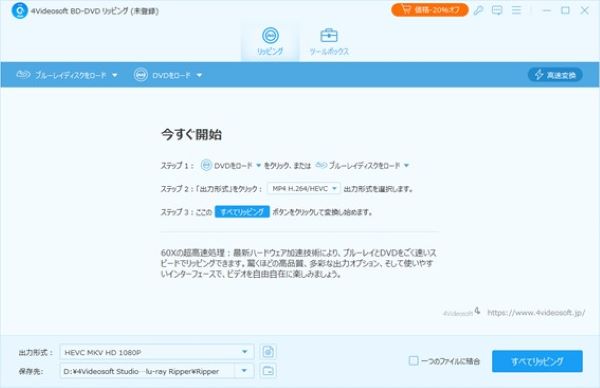
-
ステップ3 リッピングを開始する
リッピングの準備が整ったら、「すべてリッピング」ボタンをクリックしてリッピングを開始します。リッピングが完了するまで待ちます。処理が完了したら、変換されたファイルが指定された保存先に保存されます。
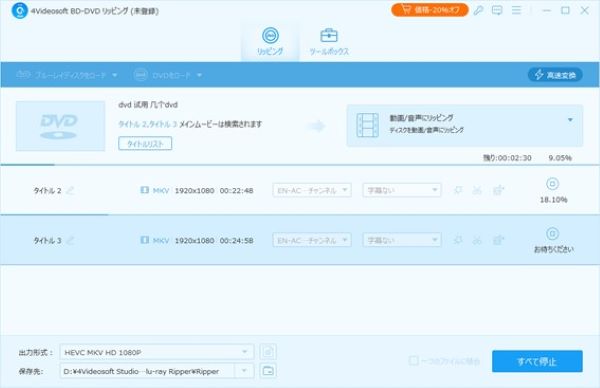
無料ダウンロードWindows向け
安全性確認済み
無料ダウンロードmacOS向け
安全性確認済み
よくある質問(FAQ)
質問 1. HandBrakeで字幕を削除するにはどうすればいいですか?
HandBrakeで字幕を削除するには、次の手順を実行します。まず、HandBrakeを開き、変換したい動画ファイルを選択します。次に、「字幕」タブに移動し、字幕トラックを選択します。字幕を削除するには、トラック選択メニューで「無し」を選択します。最後に、変換設定を確認し、動画を変換します。これにより、字幕が削除された新しい動画ファイルが作成されます。
質問 2. HandBrake日本語対応の有無は?
HandBrakeの以前のバージョンでは、日本語化されていないため、日本語パッチをダウンロードして追加する必要がありました。しかし、現在の最新バージョンでは、日本語に対応しています。そのため、日本語パッチや別のサイトへのアクセスは不要で、HandBrake公式サイトから直接日本語バージョンをダウンロードしてインストールできます。
質問 3. HandBrakeはどのOSに対応していますか?
HandBrakeはWindows、Mac、Linuxの主要なオペレーティングシステムに対応しています。Windows用のバージョンはWindows 7以降に対応し、Mac用のバージョンはmacOS 10.12以降をサポートしています。また、Linux用のバージョンも一般的なディストリビューションに対応しています。
質問 4. HandBrakeでDVDをMP3に変換する方法は?
HandBrakeはDVDからMP3へのコンバーターとして利用できます。まず、HandBrakeを開き、変換したいDVDを選択します。次に、出力設定をMP3に変更し、変換先のフォルダーを指定します。その後、必要に応じてオーディオ設定を調整し、変換を開始します。
まとめ
HandBrakeの使用に伴うセキュリティリスクや問題点を考慮したら、安全かつ効果的な代替手段として、4Videosoft BD-DVD リッピングソフトの利用がおすすめです。このソフトは、簡単で使いやすく、高品質な動画変換を提供します。安全性と高い機能性を兼ね備えた4Videosoft BD-DVDリッピングは、DVDからの動画変換や無料でブルーレイリッピングにおいて信頼できる選択肢です。
無料ダウンロードWindows向け
安全性確認済み
無料ダウンロードmacOS向け
安全性確認済み